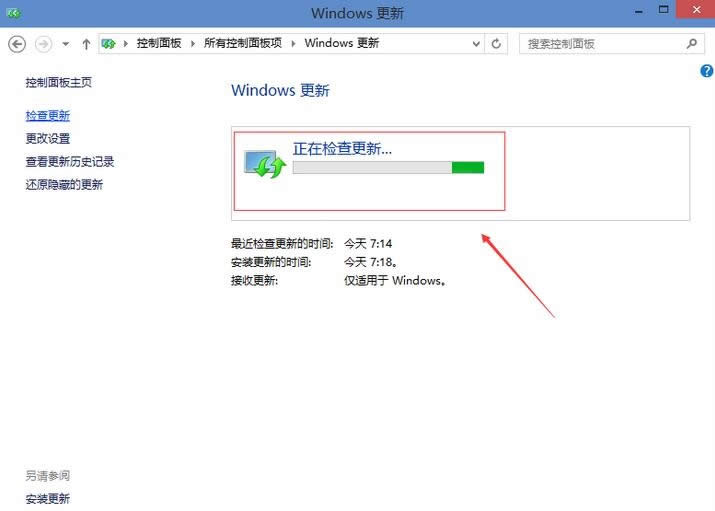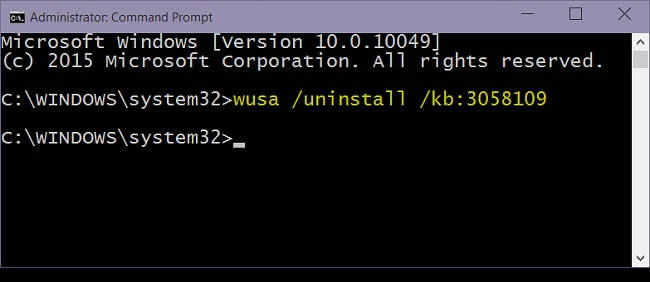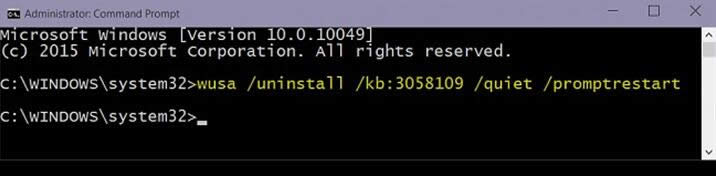| Windows 10是美国微软公司研发的跨平台及设备应用的操作系统。是微软发布的最后一个独立Windows版本。Windows 10共有7个发行版本,分别面向不同用户和设备。2014年10月1日,微软在旧金山召开新品发布会,对外展示了新一代Windows操作系统,将它命名为“Windows 10”,新系统的名称跳过了这个数字“9”。截止至2018年3月7日,Windows 10正式版已更新至秋季创意者10.0.16299.309版本,预览版已更新至春季创意者10.0.17120版本 欢迎到win10之家的Win10系统教程系列。我们会花时间陪走你一起来了解Windows 10的来龙去脉。帮助您了解这个新的操作系统由微软的特点。这不是建议卸载Windows更新,但是你可能需要如果你有一个问题与已安装的更新。
本教程将告诉你在Win10如何卸载Windows更新
你必须登录为管理员能够卸载更新Windows Update - Uninstall in Windows 10选择一个Windows Update - Uninstall in Windows 10
?如何卸载Windows控制面板更新
1打开控制面板(图标),点击/水龙头程序和功能图标
2.点击/点击查看已安装的更新在左侧的链接。
3.选择更新(例如:kb2058109)你想卸载,然后点击/点击卸载在工具栏。
4.点击/点击是确认。
5.如果提示UAC,点击/点击是
6.如果需要重新启动才能完成卸载更新,然后点击/点击现在重启或稍后重启你想要做什么。更新将不能完全卸载,直到你重新启动电脑。
?如何卸载Windows命令提示更新
1.打开一个提升的命令提示符
2.在提升的命令提示符,复制并粘贴下面的命令,并按进入查看所有已安装的Windows更新软件包。(见下面的截图)
Wmic qfe清单简短格式:
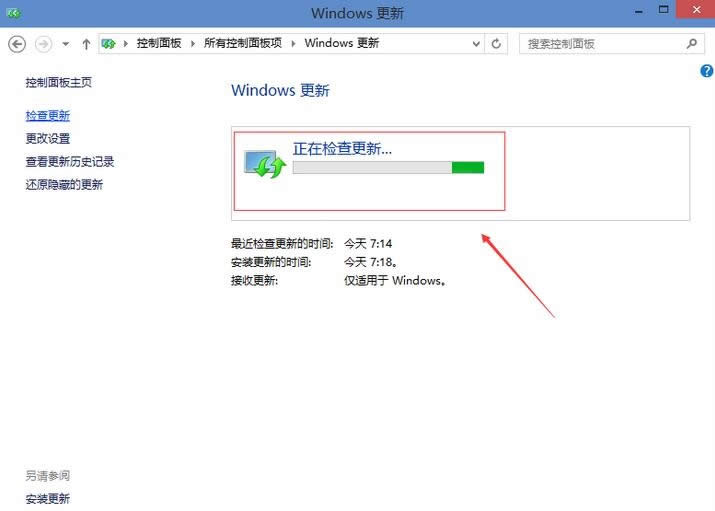
3.在提升的命令提示符,键入你想使用下面的命令,并按进入。
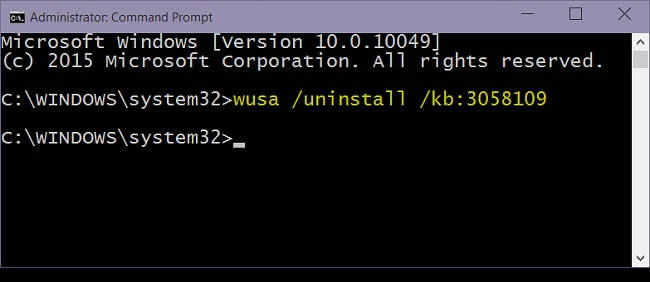
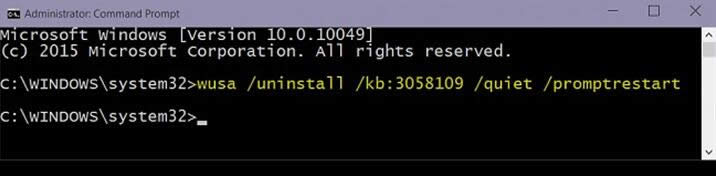
替代updateid在上述命令与你想卸载更新实际KB数。替代秒在上面的命令和警告你要在自动重启计算机警告多少秒。
4.如果出现提示,点击/点击是确认。
5.如果出现提示时,需要重新启动才能完成卸载更新,然后点击/点击现在重启或稍后重启你想要做什么。更新将不能完全卸载,直到你重新启动电脑。
Windows 10系统成为了智能手机、PC、平板、Xbox One、物联网和其他各种办公设备的心脏,使设备之间提供无缝的操作体验。
|